很多时候我们画画都会用到不同的笔刷来调制出不同的绘画效果,其中很多用户不知道该怎么在artset里面进行笔的粗细调整,主要就是软件里面的画笔可以直接操作。artset怎么调笔的粗细?下面小编就为大家带来了设置笔刷大小的方法介绍,一起来了解下。

1、首先找到并打开“artset”。

2、点击左下角画笔。

3、点击一款画笔,选择右边的adjust(调整)。
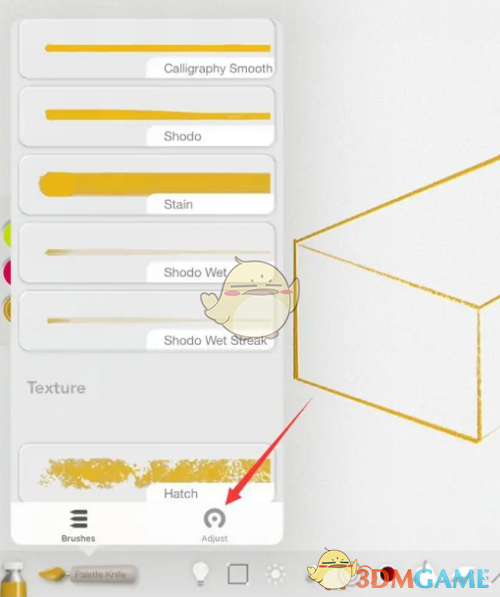
4、在此页面点击size。

5、拖动改变它的百分比。
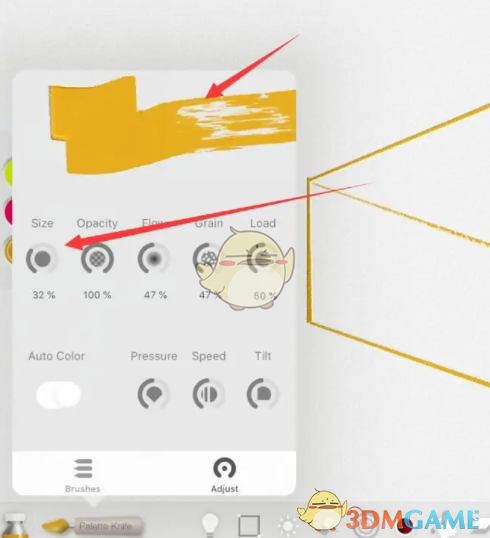
以上就是小编带来的artset怎么调笔的粗细?设置笔刷大小方法,更多相关资讯教程,请关注源码搜藏网。
泰康泰生活App下载_泰康泰生活App官方版下载 v5.27.0安卓版
2023-06-09 / 139.37M

美团买菜app下载_美团买菜官方手机版下载 v5.49.0安卓版
2023-06-09 / 27.89M

云端学习App下载_云端学习官方版手机版下载 v7.7.1安卓版
2023-06-09 / 111.07M

CM语音app下载_CM语音最新版本下载 v6.63.0安卓版
2023-06-09 / 82.67M

微信公众平台手机版app下载安装_微信公众平台手机客户端官方下载 v2.16.1安卓版
2023-06-09 / 79.4M

订阅号助手app下载_微信订阅号助手app下载安装 v2.16.1安卓版
2023-06-09 / 79.4M

Copyright 2019-2022 版权所有
声明: 所有软件和文章来自互联网 如有异议 请与本站联系socangkefu@foxmail.com 本站为非赢利性网站 不接受任何赞助和广告 技术支持